У цій статті пояснюється, як використовувати функцію безпеки Access, яка називається режимом ізольованого програмного середовища. У режимі ізольованого програмного середовища Access блокує "небезпечні" вирази: будь-який вираз, який використовує функції або властивості, які зловмисні користувачі можуть використовувати для отримання доступу до дисків, файлів або інших ресурсів, для яких вони не мають авторизації. Наприклад, такі функції, як Kill і Shell , можуть бути використані для пошкодження даних і файлів на комп'ютері, тому їх заблоковано в режимі ізольованого програмного середовища.
Примітка.: Ця стаття не стосується веб-програм Access або веб-баз даних Access і не охоплює інші функції безпеки Access.
У цій статті
Огляд
Режим ізольованого програмного середовища – це функція безпеки, яка перешкоджає запуску Access певних виразів, які можуть бути небезпечними. Ці небезпечні вирази блокуються незалежно від того, чи базу даних "надійно" – її вміст увімкнуто.
Налаштування режиму ізольованого програмного середовища
Використовується розділ реєстру, щоб указати, чи має Access працювати в режимі ізольованого програмного середовища. Режим ізольованого програмного середовища увімкнуто за замовчуванням – значення розділу реєстру активується для ввімкнення режиму ізольованого програмного середовища під час інсталяції Access на комп'ютері. Якщо потрібно дозволити запуск усіх виразів, можна змінити значення розділу реєстру, щоб вимкнути режим ізольованого програмного середовища.
Надійні бази даних
Незалежно від того, чи активовано режим ізольованого програмного середовища в реєстрі, Access не дозволяє запуск потенційно небезпечних виразів, якщо файл бази даних не перебуває в надійному розташуванні або не матиме дійсний підпис довіри. Якщо база даних не "надійна", Access використовує режим ізольованого програмного середовища.
На наведеному нижче кресленні показано процес прийняття рішень, за яким програма Access стикається з небезпечним виразом.
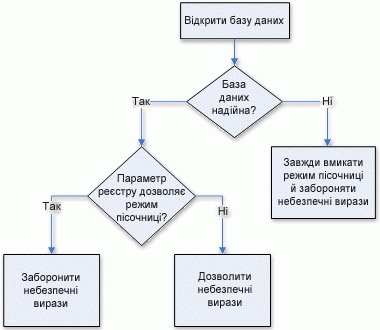
Якщо ви не знайомі з реєстром або не вмієте самостійно змінювати розділи реєстру, зверніться по допомогу до знайомого та зручного для змінення реєстру. Щоб змінити значення реєстру, потрібно мати дозволи адміністратора на комп'ютері.
Вимкнення режиму ізольованого програмного середовища (запуск небезпечних виразів)
У деяких інсталяціях режим ізольованого програмного середовища можна вимкнути, змінивши значення розділу реєстру.
Примітка.: Не всі інсталяції Access включатимуть розділ реєстру SandBoxMode, наведений у процедурі нижче. Якщо розділ реєстру не знайдено, не радимо його додавати, оскільки він може заважати оновленням Office.
Увага! Неправильне редагування реєстру може серйозно пошкодити вашу операційну системи, після чого знадобиться її повторна інсталяція. Корпорація Microsoft не може гарантувати, що негативні наслідки редагування реєстру можна буде усунути. Перед редагуванням реєстру створіть резервну копію всіх важливих даних. Останні відомості про використання та захист реєстру комп'ютера можна знайти в довідці Microsoft Windows.
Змінення розділу реєстру
Увага!: Виконання цих інструкцій дозволяє роботу небезпечних виразів в усіх копіях Access для усіх користувачів комп’ютера.
-
Закрийте всі екземпляри Access, запущені на комп'ютері, для яких потрібно вимкнути режим ізольованого програмного середовища.
-
Натисніть клавішу Windows, введіть Виконати та натисніть клавішу Enter.
-
У полі Відкрити введіть команду regedit і натисніть клавішу Enter.
Запуститься редактор реєстру.
-
Конкретне розташування розділу реєстру залежить від версії Access, яку ви використовуєте, розрядності (32-розрядної або 64-розрядної) версії Windows і Access, а також від інсталяції за допомогою технології "Office умить". Якщо у вас виникли проблеми з пошуком потрібного розділу реєстру з варіантів, що відображаються нижче, спробуйте виконати пошук у реєстрі за запитом "Обробник підключення до Access".
Розгорніть папку HKEY_LOCAL_MACHINE і перейдіть до розділу реєстру
Якщо ви використовуєте Access 2010, спробуйте знайти його тут: \Software\Microsoft\Office\14.0\Access Connectivity Engine\Engines або тут: \Software\WOW6432Node\Microsoft\Office\14.0\Access Connectivity Engine\Engines
Якщо ви використовуєте Access 2013, спробуйте знайти його тут: \Software\Microsoft\Office\15.0\Access Connectivity Engine\Engines або тут: \Software\WOW6432Node\Microsoft\Office\15.0\Access Connectivity Engine\Engines
Якщо ви використовуєте Access 2016 або Access 2019, спробуйте знайти його тут: \Software\Microsoft\Office\16.0\Access Connectivity Engine\Engines або тут: \Software\WOW6432Node\Microsoft\Office\16.0\Access Connectivity Engine\Engines
Якщо ви використовуєте 32-розрядну версію Microsoft 365 передплати Access або 32-розрядну інсталяцію Access, спробуйте знайти її тут: Software\Microsoft\Office\ClickToRun\Registry\Machine\Software\Microsoft\Office\16.0\Access Connectivity Engine\Engines
... або тут:
Software\Microsoft\Office\ClickToRun\Registry\Machine\Software\Microsoft\Office\15.0\Access Connectivity Engine\Engines
Якщо ви використовуєте 64-розрядну версію Microsoft 365 передплати Access або 64-розрядну інсталяцію Access, спробуйте знайти її тут: Software\Microsoft\Office\ClickToRun\Registry\Machine\Software\Wow6432Node\Microsoft\Office\16.0\Access Connectivity Engine\Engines
... або тут:
Software\Microsoft\Office\ClickToRun\Registry\Machine\Software\Wow6432Node\Microsoft\Office\15.0\Access Connectivity Engine\Engines
-
В області праворуч редактора реєстру в розділі Ім'я двічі клацніть ізольоване програмне середовище, якщо воно присутнє. Якщо ви не знайшли розділ реєстру SandBoxMode , ми не радимо додавати його, оскільки він може заважати оновленням Office.
З’явиться діалогове вікно Редагування значення DWORD.
-
У полі Значення змініть значення 3 на 2 та натисніть кнопку OK.
-
Закрийте редактор реєстру.
Увага!: Пам'ятайте, що якщо спочатку не ввімкнути вміст бази даних, програма Access вимкне всі небезпечні вирази незалежно від того, чи змінюєте ви цей параметр реєстру.
Ви можете встановити для значення реєстру наведені нижче значення, при цьому 0 (нуль) є найбільш допустимим, а 3 – найменш допустимим.
|
Параметр |
Опис |
|
0 |
Режим ізольованого програмного середовища вимикається в будь-який час. |
|
1 |
Режим ізольованого програмного середовища використовується в Access, але не для програм, які не використовуються в Access. |
|
2 |
Режим ізольованого програмного середовища використовується для програм, відмінних від Access, але не для Access. |
|
3 |
Режим ізольованого програмного середовища використовується в будь-який час. Це стандартне значення, задане під час інсталяції Access. |










